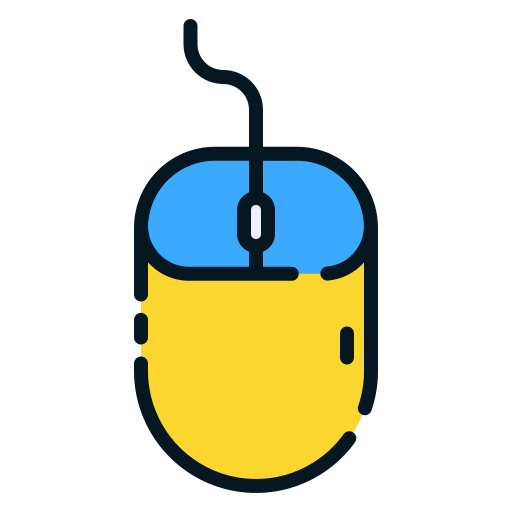Avant de vous séparer de votre ordinateur portable, vous devez veillez à effacer toute trace de vos données et à le rendre aussi neuf que possible.
Que vous le vendiez, le mettiez à la poubelle ou le réutilisiez (voir nos conseils sur que faire d’un ancien ordinateur portable), votre vieil ordinateur contient un tas de données extrêmement privées. Et il y a de fortes chances que le fait de jeter les fichiers dans la poubelle de recyclage et d’appuyer sur le bouton de réinitialisation d’usine ne vous protège pas. Si un pirate informatique achète votre ordinateur d’occasion trouve le modèle utilisé par votre ordinateur pour déplacer ces 0 et ces 1, il peut effectuer une rétroconception de l’état d’origine de votre ordinateur et récupérer les données.
Pour rester en sécurité, vous devez réinitialiser correctement votre ordinateur avant qu’il ne change de mains. Suivez les étapes ci-dessous, ou envisagez d’aller plus loin en faisant appel à une entreprise professionnelle pour vous assurer que vos données ont été détruites.
Comment réinitialiser un Mac
Temps nécessaire : 10 minutes
Les étapes pour réinitialiser les données de son MAC.
- Assurez-vous d’avoir sauvegardé toutes vos données importantes dans un service Cloud
- Déconnectez-vous de tous les services que vous utilisez.
- Assurez-vous que votre ordinateur est branché pendant toute la durée de la réinitialisation.
- Redémarrez en mode de récupération : Cliquez sur et choisissez Redémarrer. Lorsque l’ordinateur s’éteint et se rallume, maintenez la touche Commande + R jusqu’à ce que vous voyiez le logo Apple.
- Vous ne verrez plus votre page de connexion habituelle, mais une fenêtre “macOS Utilities”.
- Choisissez Utilitaire de disque > Continuer.
- Choisissez le bon disque de démarrage et sélectionnez effacer.
- Choisissez MacOS Extended (Journaled) comme format.
- Cliquez sur effacer
- Attendez que le processus se termine, puis allez dans le menu Utilitaire de disque > quitter.
- Si vous le souhaitez, réinstallez MacOS.
Comment effectuer une réinitialisation d’usine d’un PC
- Assurez-vous que vous avez sauvegardé toutes vos données importantes dans un service Cloud.
- Déconnectez-vous de tous les services que vous utilisez.
- Assurez-vous que votre ordinateur est branché pendant toute la durée de la réinitialisation.
- Accédez à Paramètres > Mise à jour et sécurité > Récupération. Vous devriez voir un titre indiquant “Réinitialiser ce PC”. Cliquez sur Get Started.
- Vous pouvez choisir de garder mes fichiers ou de tout supprimer. La première option réinitialise vos options par défaut et supprime les applications non installées, comme les navigateurs, mais conserve vos données intactes. La seconde, comme son nom l’indique, supprime vos fichiers. Dans les deux cas, sauvegardez vos fichiers au cas où quelque chose se passerait mal.
- Utilisez l’option Nouveau départ dans Windows 10 : Paramètres > Mise à jour et sécurité > Page de récupération, Puis, cliquez sur le texte du lien “Apprenez comment repartir à zéro avec une installation propre de Windows” en bas. Cela ouvre une fenêtre du Centre de sécurité Windows Defender à l’option Nouveau départ. Cliquez sur Démarrer.
Pourquoi faire une réinitialisation de son PC ?
Il existe un certain nombre de raisons pour lesquelles une réinitialisation matérielle peut être nécessaire. Si l’écran se bloque et que vous ne pouvez utiliser aucune des commandes du clavier (par exemple le scroll) ou de la souris, une réinitialisation matérielle est la seule solution. Si des périphériques tels qu’une imprimante, un modem ou un routeur ou tout autre matériel externe affichent un message “ne répond pas”, une réinitialisation matérielle peut résoudre le problème.
Si votre ordinateur se bloque pendant le démarrage de Windows et affiche un écran noir avec un curseur clignotant dans le coin supérieur gauche, vous devez probablement tenter une réinitialisation matérielle. Bien qu’une réinitialisation matérielle ne puisse pas résoudre votre problème dans toutes les situations, elle doit figurer en tête de votre liste de procédures lorsque l’une des situations ci-dessus se produit.